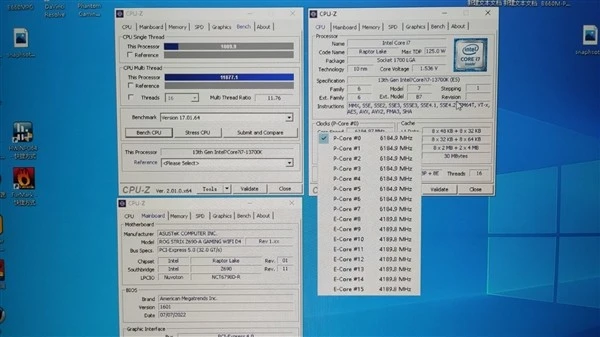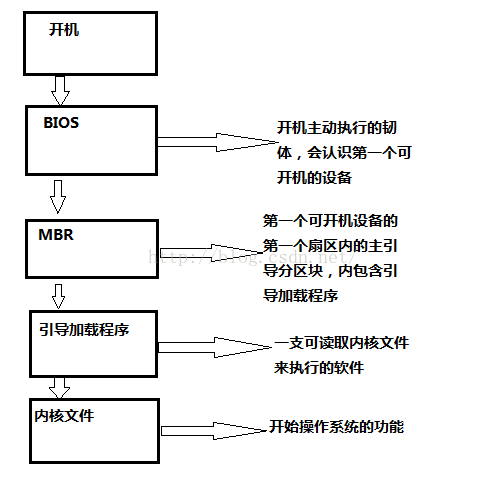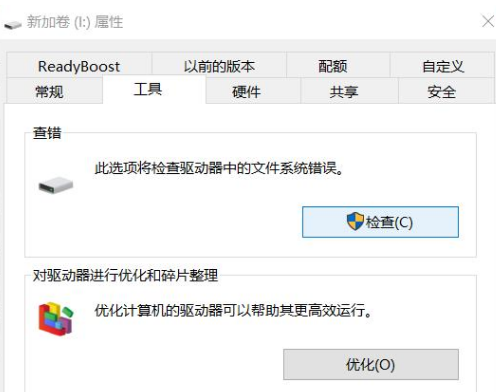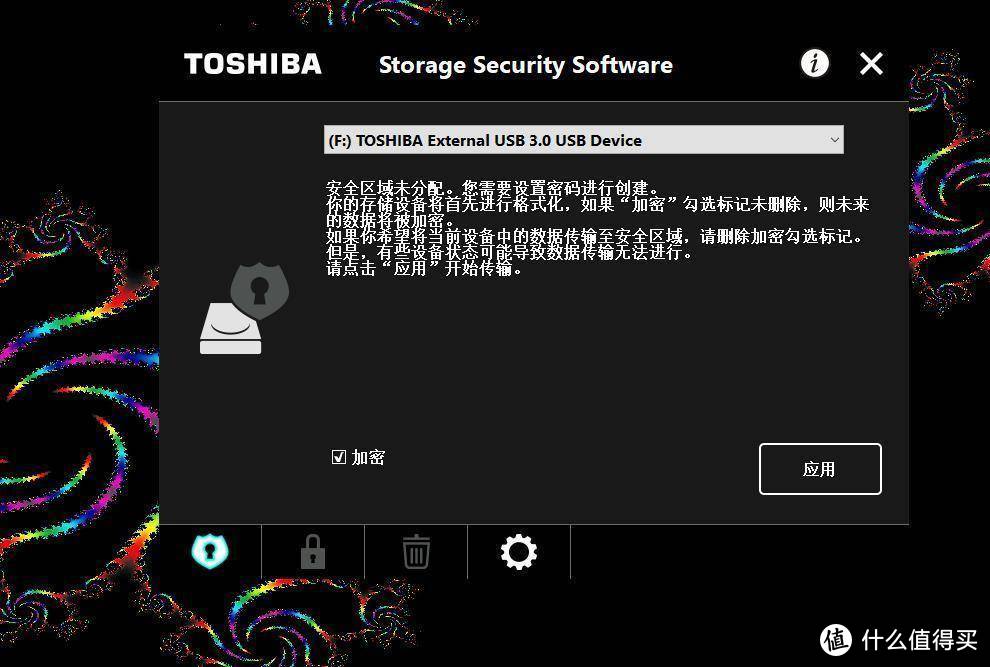怎么设置u盘为启动盘(u盘启动设置步骤图解)
今天更新第三篇“U盘启动盘的使用方法和BIOS的基本设置”,前两篇我们介绍了启动盘的制作和镜像文件的获取,那么今天我们一起来学习下U盘启动盘的使用方法和BIOS的设置方法。学叔的电脑比较老,今天只讲BIOS+MBR,不讲EFI+gpt。废话不多说,我们拿出前两天制作的U盘来。
U盘启动盘
第一:开机,我们查看如何进入BIOS设置界面,一般我们在开机的时候回出现,一闪而过。看到屏幕右下角了吗,F2 是BIOS设置,F12指的是启动选项,按启动快捷键会出现的!
启动项界面
第二:设置BIOS启动,开机狂按F2进入bios菜单,

bios设置
第三步,选择Boot选项,按+/-号移动位置,将“USB ”设置为第一启动项。
按F10 保存并退出!电脑开始进入U盘启动!
保存设置
第四步:选择第二项,确定,进入PE启动盘,接下来进入PE系统。

PE菜单选项
第五步:我们进入了PE桌面,这也算一个微型的系统,跳出一个弹窗,这是我们前天放置在U盘的ghost xp系统,只要点击确定,这个xp系统就会自动安装在我电脑的C盘,所以要慎用奥!
PE桌面
今天就先讲到这里,我不明白为什么会出来大白菜的背景图,我们明明装的是微PE嘛,不管他了,反正步骤就是这样的,大家可以慢慢尝试一下!
下面附一张启动热键图片,对应好自己的主板或者型号,你就可以快速以别的启动方式启动电脑了!
bios热键